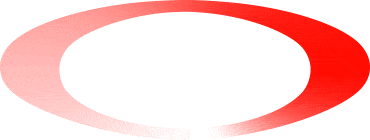步驟一:線上驗證
1. 首先到元富證券的 API 專區,並點選頁面上方的「線上認證」,輸入你的帳號及密碼。
輸入完成後,會跳出「線上認證」的頁面,並且顯示「下單API認證」和「行情API認證」,這邊我們先點選「下單API認證」。
如果操作上有任何不清楚的地方,這邊也可參考相關資料。
2. 點選「下單API認證」後,會出現以下的相關頁面,這時候你會有屬於自己的交易帳號。
請記得在左上角的交易帳號,一般帳號的呈現方式為「000x-0000000」,後面 7 位數字就是之後的下單帳號。
由於申請「下單API認證」時,官方會評估你是否真的會使用 Python,所以系統會隨機給你一些參數和指令(如下圖 STEP 2 所示),要求你使用 Python 操作,並且將最後的結果以「委託書號」送出,以確認是否符合使用資格。
所以接下來會根據指定參數操作一次。